win 10自带截图功能怎么样?win 10RS5版本截图功能汇总
win 10自带截图功能怎么样?win 10RS5版本截图功能汇总。截屏,一个在很多手机上甚至通过手势就可以完成的操作,但放在PC上却似乎并不是一件容易的事情。我们今天一起看看win 10RS5截图功能介绍吧,希望能帮到你。
已有的截图功能介绍:
严格来说,目前Windows 10自带的截图方式并不少。比如大家比较熟悉的利用Win+PrtSc来直接截全屏,或者先通过Fn+PrtSc将截图工具调出来然后截取任意区域。
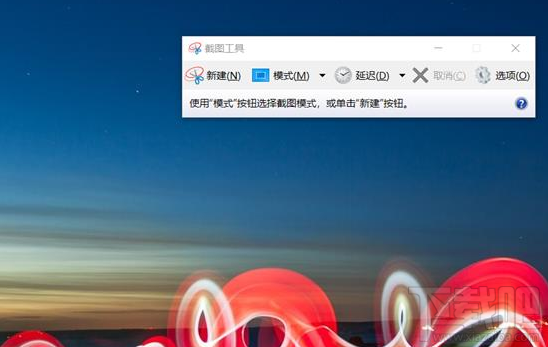
除了以上我们提到的两种方式,其实还有两种可能很多人并不了解的途径。
一种是当你调用出WindowsInk工作区时,可以在屏幕草图的功能项里完成注释、裁剪等等操作。
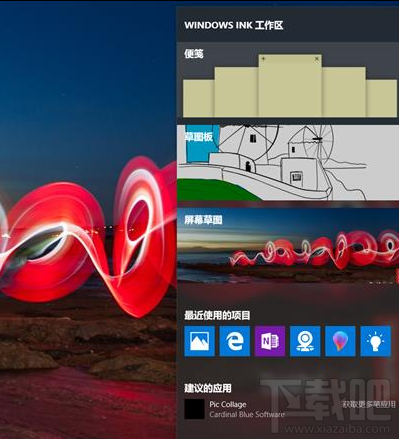
另外一种是同时按下Win+Shift+S键来截取任意屏幕区域,不过需要注意的是,你所截取下来的内容会直接保存在剪贴板里,所以你需要先将它粘贴下来才能完成保存。
那么,为什么Windows 10提供了这么多截图方式,实际使用体验却依旧无法令人满意?其实这件事情可以从两个角度去分析。
首先从功能性出发,无论是Win+PrtSc还是Win+Shift+S的截图方式,都仅仅提供了截取功能,而包括裁剪、注释等这些常用的功能它们是无法来完成的。
相对而言,虽然通过Fn+PrtSc将截图工具调出来然后完成截图,或者在WindowsInk工作区的屏幕草图里进行操作的方式在功能性上要更丰富一些,但执行步骤要更多,所以便捷性要差一些。
总结来讲,目前Windows 10其实已经具备了我们理想中包括功能性以及便捷度在内,截图工具应该有的很多特性,但问题在于这些特性太过分散,没有统一集中在一种途径上。
微软显然也注意到了上边我们所提到的这些问题。在刚刚发布的Windows 10 Insider Preview Build17661(RS5)版本中,对截图功能进行更新成为了重要的一项内容。
win 10 RS5版本截图功能分析:
文章前边我们曾经提到过,你可以通过WindowsInk工作区屏幕草图功能项来对屏幕截图进行注释、裁剪、分享的诸多功能。在Build17661版本中,“屏幕草图”被摘取出来成为了一个独立app,可以通过Microsoft Store进行更新。

打开方式上,独立之后的屏幕草图app快捷启动键默认为Win+Shift+S。当然,如果在实际使用过程中你觉得这组按键不方便,也可以根据自己的喜好来自定义设置。
讲到这里可能你也注意到了,在讲截图方式的时候我们曾说到过Win+Shift+S这组快捷键。这次其在原本只将截图保存在剪贴板的基础上进行了更多的扩展。
具体来讲,除了和之前一样选择将其直接复制到其它应用中,现在当完成截屏之后会弹出一个通知,允许用户对截屏内容来做比如注释、分享等更多操作,使用便捷性要比之前更好。
回过头来看此次微软在截图这件事情上的改动,其实核心的思路是将已有的屏幕草图功能与Win+Shif+S快捷截图利用弹窗的方式进行了融合,使得整个操作流程得以简化。
除了截图这项功能外,Windows 10 Insider Preview Build17661(RS5)在安全性、声音设置、输入法等多个方面也做了更新。

 网公网安备
网公网安备